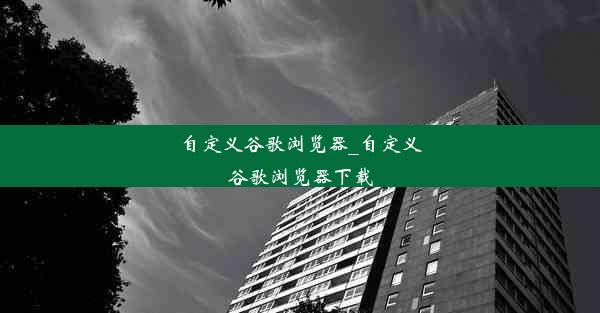chrome浏览器怎么改变背景颜色—谷歌浏览器怎么把背景颜色调黑
 谷歌浏览器电脑版
谷歌浏览器电脑版
硬件:Windows系统 版本:11.1.1.22 大小:9.75MB 语言:简体中文 评分: 发布:2020-02-05 更新:2024-11-08 厂商:谷歌信息技术(中国)有限公司
 谷歌浏览器安卓版
谷歌浏览器安卓版
硬件:安卓系统 版本:122.0.3.464 大小:187.94MB 厂商:Google Inc. 发布:2022-03-29 更新:2024-10-30
 谷歌浏览器苹果版
谷歌浏览器苹果版
硬件:苹果系统 版本:130.0.6723.37 大小:207.1 MB 厂商:Google LLC 发布:2020-04-03 更新:2024-06-12
跳转至官网

在数字时代,浏览器的个性化设置已经成为用户追求个性化体验的重要途径之一。其中,改变浏览器背景颜色是众多用户热衷于尝试的功能。本文将深入探讨如何通过Chrome浏览器将背景颜色调整为黑色,并从多个角度进行分析。
一、背景介绍:为何选择黑色背景
黑色背景在视觉上给人一种宁静、专注的感觉,尤其在长时间使用电脑或手机时,黑色背景可以减少眼睛疲劳。黑色背景还能提升屏幕内容的可读性,尤其是在阅读大量文字时。
二、通过主题设置调整背景颜色
1. 进入主题设置:在Chrome浏览器中,点击右上角的三个点,选择设置。
2. 搜索主题:在设置页面中,输入主题进行搜索。
3. 选择深色主题:在搜索结果中,找到外观部分,选择深色主题或暗黑模式。
三、使用扩展程序调整背景颜色
1. 下载扩展程序:在Chrome网上应用店搜索背景颜色调整或深色主题等关键词。
2. 安装扩展程序:选择合适的扩展程序,点击添加到Chrome进行安装。
3. 调整背景颜色:安装完成后,在浏览器工具栏中找到扩展程序图标,选择相应的背景颜色。
四、通过CSS代码自定义背景颜色
1. 打开开发者工具:在Chrome浏览器中,按下F12或右键选择检查打开开发者工具。
2. 定位到body标签:在元素面板中,找到body标签。
3. 修改背景颜色:在样式面板中,找到background-color属性,将其值修改为黑色(000000)。
五、利用网页代码调整背景颜色
1. 创建或编辑网页:打开一个网页编辑器,如Sublime Text或Visual Studio Code。
2. 添加CSS代码:在网页的标签中,添加以下CSS代码:```css
body {
background-color: 000000;
}
```
3. 保存并预览:保存网页,并在浏览器中打开预览效果。
六、通过操作系统设置调整背景颜色
1. Windows系统:在任务栏的搜索框中输入设置,选择系统。
2. 选择颜色:在系统设置中,找到颜色选项,选择深色主题。
3. 同步到Chrome:Chrome浏览器会自动同步系统设置,背景颜色将变为黑色。
七、
通过以上方法,用户可以轻松地将Chrome浏览器的背景颜色调整为黑色。在实际应用中,用户可以根据自己的喜好和需求,选择适合自己的调整方式。建议用户在调整背景颜色时,注意保护视力,适当调整屏幕亮度和字体大小。
八、未来研究方向
随着科技的发展,浏览器背景颜色的调整方式将更加多样化。未来,我们可以期待更多智能化的调整方式,如根据用户的使用习惯自动调整背景颜色,以及与其他应用程序的联动等功能。
Chrome浏览器背景颜色的调整是用户个性化设置的重要一环。相信读者已经掌握了调整背景颜色的多种方法。希望这篇文章能对您有所帮助。